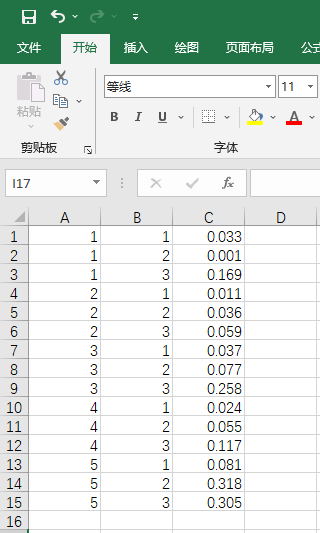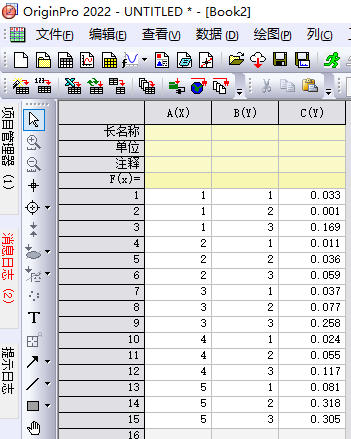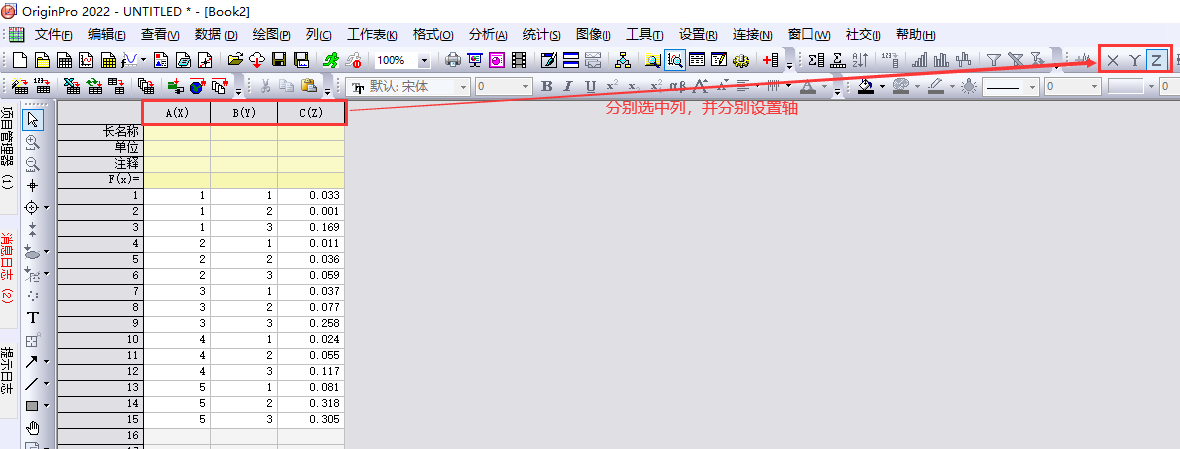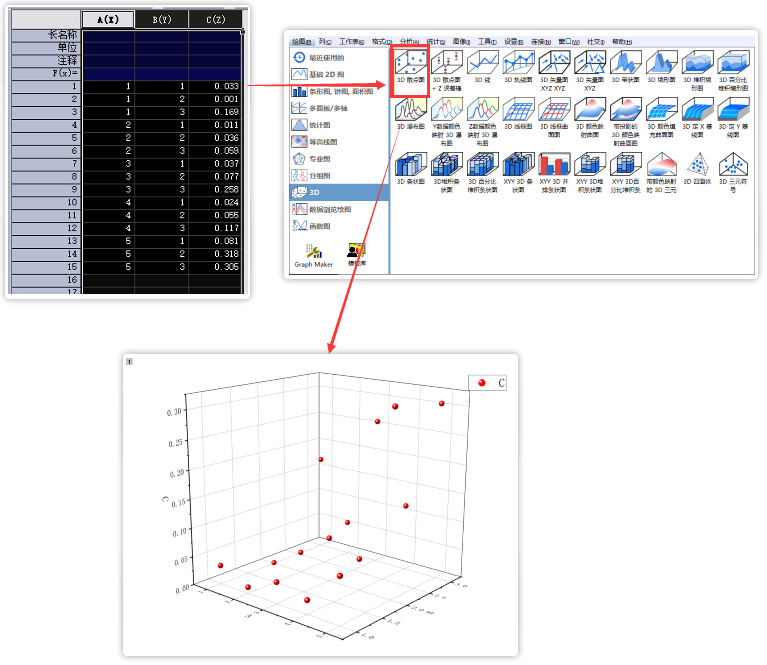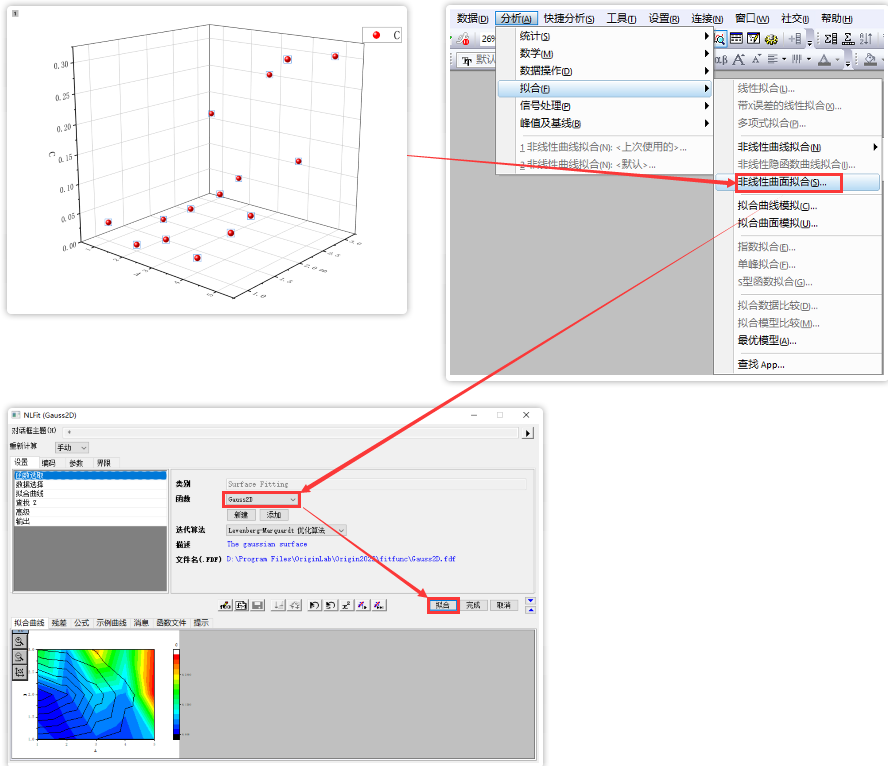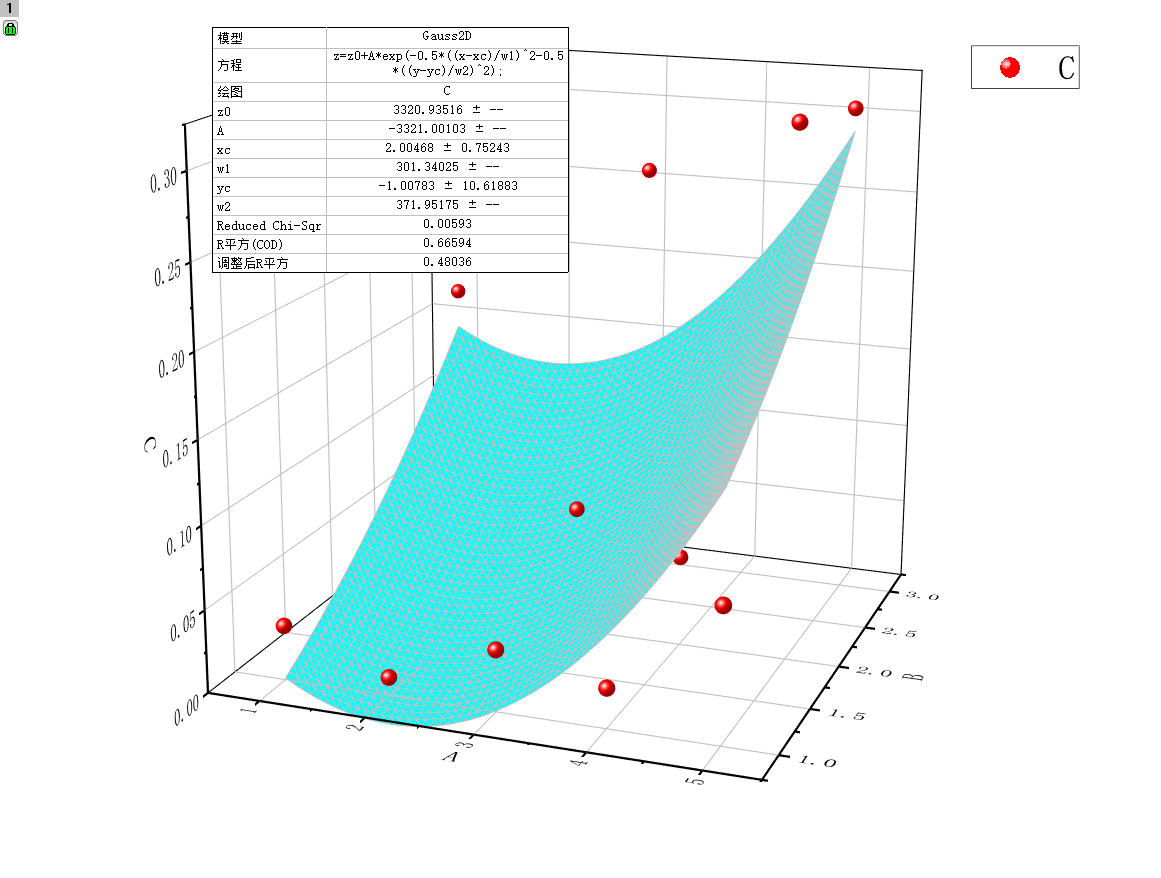| Origin如何绘制三维离散点并拟合曲面? | 您所在的位置:网站首页 › 如何画拟合直线 › Origin如何绘制三维离散点并拟合曲面? |
Origin如何绘制三维离散点并拟合曲面?
|
文章目录
0.引言1.准备数据2.三维离散点参数设置并绘图3.拟合曲面参数设置并绘图
0.引言
在数据统计分析中,有时希望知道一个因变量在两个自变量变化情况下的变化情况,这时可以绘制散点图,观察基础情况,进一步可以拟合散点,得到拟合曲面,分析数据的变化趋势。本文对绘制三维离散点并拟合曲面方法进行总结并记录。 1.准备数据 (1)原始数据(存储于Excel表中); (2)将三维点数据拷贝到Origin表中。 (1)将A、B、C列分别改为X、Y、Z; (2)选中所有数据,执行菜单功能:绘图→3D→3D散点图。 (1)选中图形,执行菜单功能:分析→拟合→非线性曲面拟合→打开对话框:选择函数Gauss2D→拟合; (2)得到结果。 参考资料: [1] weixin_39796363. 散点画三维曲面图_如何利用Origin进行多元线性回归、指数拟合和非线性曲面拟合?…; 2021-01-13 [accessed 2023-06-26]. [2] 土博鼠. Origin作图教程10-3D散点图加拟合曲面; 2020-11-28 [accessed 2023-06-26]. [3] 搬砖书生荣. Origin三维非线性曲面拟合教程; 2022-01-26 [accessed 2023-06-26]. |
【本文地址】
公司简介
联系我们